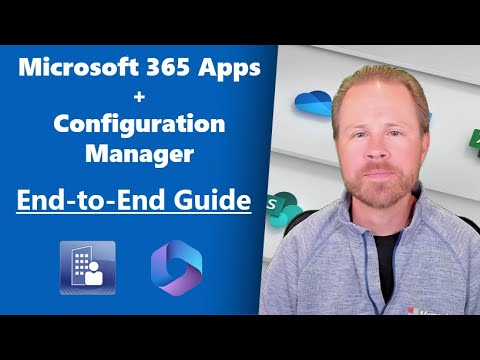Heu vist alguna vegada text o tipus de lletra a Internet que us interessava utilitzar per al vostre propi treball? Aquest article és aquí per mostrar-vos com instal·lar els tipus de lletra descarregats en qualsevol programa, inclosos els d’Adobe i Microsoft.
Passos

Pas 1. Cerqueu a Internet fonts per descarregar
Es recomanen els tipus de lletra gratuïts, però si en trobeu alguns que heu de pagar, solen ser econòmics. www. Dafont.com té tipus de lletra gratuïts i de pagament, però hi ha tants estils diferents que segur que en trobareu de gratuïts.

Pas 2. Normalment, quan descarregueu un tipus de lletra, apareix en un fitxer comprimit
Cal que obriu això.

Pas 3. Descomprimiu-lo a una ubicació específica
La forma més senzilla és descomprimir-la a l’escriptori. Podeu portar el fitxer.ttf sol a l'escriptori o a tota la carpeta.
- La ubicació on es descomprimeix es pot canviar i fins i tot es pot descomprimir directament a la carpeta Tipus de lletra.
- Quan descomprimiu el fitxer a l'escriptori, apareixerà un fitxer.ttf a l'escriptori.

Pas 4. Ara que teniu el tipus de lletra descomprimit a l'escriptori, heu de moure'l a la carpeta Tipus de lletra de l'ordinador
Aquesta ubicació, com a mínim per al meu PC, és: C:> Windows> Tipus de lletra.

Pas 5. Simplement arrossegueu el fitxer des de l'escriptori fins a la finestra de tipus de lletra oberta
- La font s’instal·larà sola.
- Després de la instal·lació, veureu el fitxer de tipus de lletra nou a la carpeta Tipus de lletra.

Pas 6. Després de reiniciar qualsevol programa que utilitzi tipus de lletra, podeu obrir-ne una còpia de seguretat per veure el tipus de lletra acabat d'instal·lar
Vídeo: mitjançant aquest servei, es pot compartir informació amb YouTube

Consells
- Si teniu un programa obert que conté textos i tipus de lletra, és possible que hàgiu de reiniciar-lo per veure els nous tipus de lletra.
- Si simplement "heu copiat" el vostre tipus de lletra des de l'escriptori a la carpeta Tipus de lletra, després el podeu eliminar de l'escriptori sempre que estigui instal·lat a la vostra carpeta Tipus de lletra.
- Assegureu-vos que els productes d’Adobe estan tancats quan descomprimiu.